Tabela e përmbajtjes
Një nga përfitimet e mëdha të artit dixhital mbi artin tradicional është sa e lehtë është të ndryshosh ngjyrat e veprës suaj artistike. Kuptimi i kësaj teknike hap mundësi të pafundme artistike; ju mund ta përdorni atë për të eksperimentuar me ngjyrat në pikturat tuaja, për të bërë rregullime bazë fotografike ose për të krijuar ndonjë numër të shprehjeve të tjera abstrakte të ngjyrave.
Për fillestarët në artin dixhital, kjo teknikë duket mjaft e avancuar, por është mjaft e thjeshtë për t'u mësuar. Shumica e programeve të njohura të pikturës kanë një mjet të ngjashëm dhe mjeti Recolor i paint.net është një nga më intuitivët dhe më të kontrolluarit.
Ky tutorial do të fokusohet në mjetin Recolor, por ka disa mjete në paint.net që janë të dobishme kur ndryshoni ngjyrat e veprës suaj artistike dhe ne do të prekim rregullimin Hue/Saturation si dhe mjetin Magic Wand .
Ndryshimi i ngjyrave në Paint.NET Duke përdorur mjetin Recolor
Paint.net është një program i shkarkuar, prandaj sigurohuni që të keni instaluar dhe përditësuar paint.net nëse është e nevojshme. Për këtë tutorial, unë do të përdor versionin 4.3.12 dhe disa versione të vjetra do të funksionojnë pak më ndryshe.
Hapi 1: Me veprën tuaj të artit të hapur në paint.net, konfiguroni hapësirën tuaj të punës dhe sigurohuni që dritarja juaj Ngjyrat të jetë e hapur. Nëse nuk është, zgjidhni rrotën e ngjyrave në këndin e sipërm djathtas të dritares.

Pamja e ekranit është marrë në paint.net
Hapi 2: Nga e majtashiriti i veglave zgjidhni mjetin Ringjyr . Shkurtorja e tastierës për këtë mjet është R .

Hapi 3: Konfiguro cilësimet e furçës. Në varësi të madhësisë dhe sasisë së ndryshimit të ngjyrave në zonën që po ringjyroni, rregulloni brushën tuaj gjerësinë , fortësinë dhe tolerancën .
Toleranca përshkruan sa të ngjashme duhet të jenë pikselët me ngjyrën e zëvendësuar. Caktuar në 0% vetëm përputhjet e sakta do të ringjyrohen dhe në 100% të gjitha pikselët do të ringjyrohen.
Duke lëvizur përgjatë shiritit të veglave, Modaliteti alfa i tolerancës ju jep opsionin midis Para shumëfishuar dhe Drejt . Kjo ndikon në përzgjedhjen e pikselave transparente.
Ikonat e ardhshme janë Sampling Një herë dhe Sampling Sekondar Color . Ne do t'i kalojmë të dy mënyrat.

Hapi 4: Zgjidhni ngjyrat e dëshiruara Primare dhe Dytësore .

Kur përdorni Sampling Once , do të jeni në gjendje të pikturoni me të dyja ngjyrat.
Kur përdorni Sampling ngjyrë sekondare , ju do të pikturoheni me ngjyrën kryesore dhe ngjyra dytësore do të merret kampion dhe do të ringjyrohet. Për shembull, me të kuqe si ngjyrën tuaj kryesore dhe portokalli si dytësore, pikselët portokalli do të zëvendësohen me të kuqe.
Hapi 5: Ngjyrosni pikselët që dëshironi të zëvendësoni.
Me të zgjedhur Sampling Pasi , kliko majtas dhe tërhiq për të pikturuar me ngjyrën kryesore ose kliko me të djathtën dhe zvarrit për të pikturuar me ngjyrën dytësore. Zona e parë jukliko teksa pikturon është ngjyra që do të zëvendësohet.
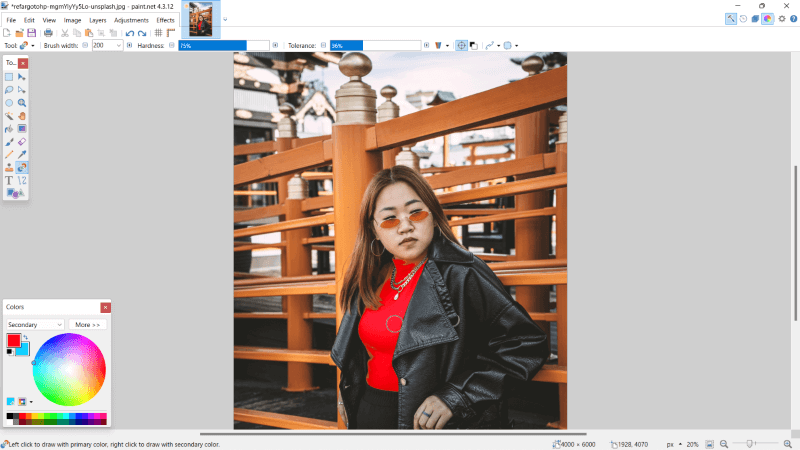
Ky veprim do të funksionojë në mënyrë të ngjashme me Sampling Secondary Color , vetëm në vend që të zëvendësojë ngjyrën që klikove në imazh , do të zëvendësojë vetëm ngjyrën dytësore. Klikimi me të djathtën kthen rolet e ngjyrave.

Hapi 6: Ruani punën tuaj duke lundruar te Skedari në shiritin e menysë dhe nga pika -menyja poshtë duke zgjedhur Ruaj si . Përndryshe, shtypni në tastierën tuaj CTRL dhe S .

Këshilla shtesë
Nëse është një sfidë të pikturosh vetëm në zonën e duhur , mund t'ju duket e dobishme të vizatoni së pari një përzgjedhje. Në këtë rast, ka të ngjarë të dëshironi të punoni me veglën Zgjedhja e Lasso ose mjetin Shkopi Magjik , i vendosur në shiritin e veglave në të majtë.

Një mënyrë tjetër për të ndryshuar shpejt ngjyrat e punës suaj është përmes një rregullimi. Për të përdorur këtë teknikë, lundroni në skedën Rregullimi në shiritin e menusë dhe zgjidhni Ngjyrë/ngopje .

Mendimet përfundimtare
Ajo mund të duhen disa eksperimente për t'u zotëruar plotësisht, por ringjyrosje e veprave të artit është një teknikë tepër e dobishme për t'u njohur. Me këtë në kutinë tuaj të veglave, do të jetë më e lehtë të ripunoni ngjyrosje të pakënaqshme ose ta çoni veprën tuaj artistike në një nivel tjetër me abstraksion të papritur.
A mendoni se mjeti ringjyrues i paint.net është i dobishëm? Ndani këndvështrimin tuaj në komente dhe na tregoni nëse keni nevojë për ndonjë gjësqaruar.

